qsv文件怎么打开, qsv文件怎么转换成mp4
1、直接播放QSV视频需要安装爱奇艺客户端,首先我们要通过百度搜索爱奇艺进入软件官网!
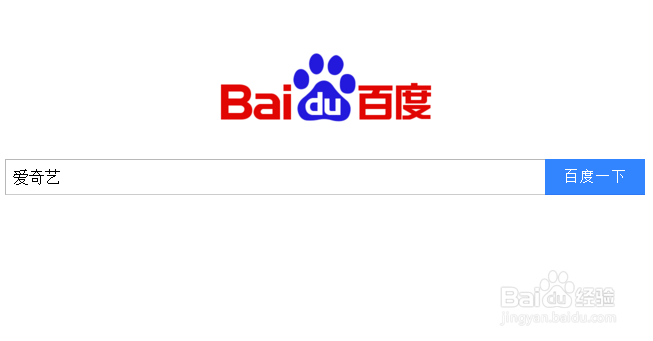
2、在搜索结束后,看到该软件之后点击下载按钮即可将软件下载到电脑上!

3、软件下载好了之后就可以双击软件进行安装!

4、软件安装完成后,双击QSV文件即可直接打开该文件,或者右击文件选择文件打开方式!

1、首先我们需要在电脑上安装一款视频格式转换器,为防止大家找错软件,故贴出以下图片提供参考作用!

2、找到视频转换器资源后,将这款软件下载并安装在电脑上运行即可!
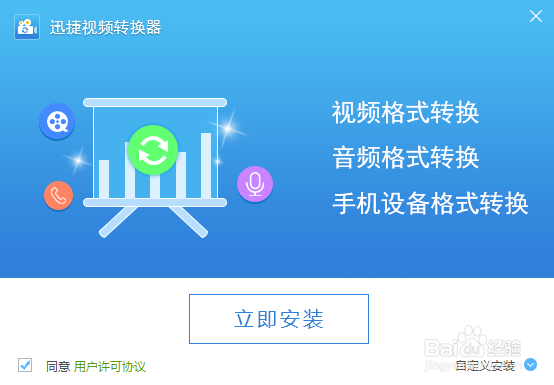
3、进入到软件界面中,点击添加文件按钮将qsv文件添加到转换器中!

4、因为qsv文件是一种比较特殊的文件,所以在转换这种文件之前需要先对这种文件进行转码!

5、文件转码完成后会生成另外一个文件,然后在输出格式选项中选择mp4格式!

6、最后一步就是点击文件后面的转换按钮即可开始将qsv转换成mp4!
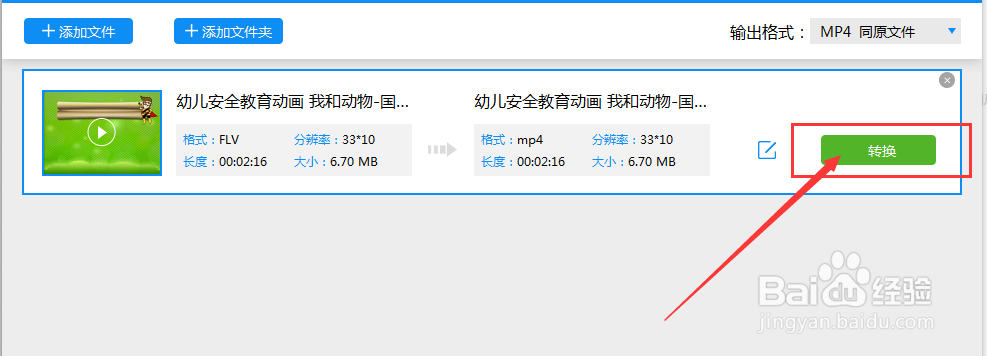
7、最后文件转换完成后,再点击文件后面的打开按钮即可查看转换后的mp4文件!

声明:本网站引用、摘录或转载内容仅供网站访问者交流或参考,不代表本站立场,如存在版权或非法内容,请联系站长删除,联系邮箱:site.kefu@qq.com。
阅读量:34
阅读量:91
阅读量:192
阅读量:167
阅读量:178